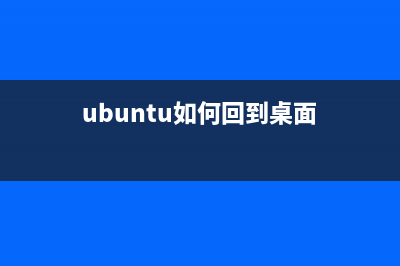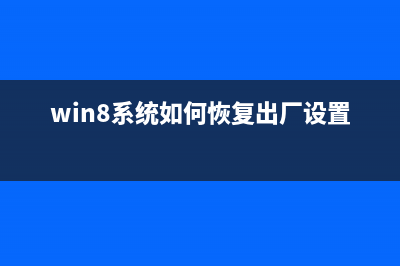位置: 编程技术 - 正文
MySQL 5.7.18 免安装版配置教程(mysql5.7.32免安装教程)
编辑:rootadmin推荐整理分享MySQL 5.7.18 免安装版配置教程(mysql5.7.32免安装教程),希望有所帮助,仅作参考,欢迎阅读内容。
文章相关热门搜索词:mysql5.7免安装版配置,mysql5.7免安装及配置超详细教程,mysql5.7免安装版,mysql5.6免安装教程详解,mysql5.6免安装版配置,mysql5.7免安装版,mysql5.7.32免安装教程,mysql5.6免安装教程详解,内容如对您有帮助,希望把文章链接给更多的朋友!
MySQL 5.7.免安装版安装教程
MySQL是世界上目前最流行的开源数据库。许多大厂的核心存储往往都是MySQL。
要安装MySQL,可以直接去官方网站下载。本教程将说明对于MySQL的免安装版如何进行配置和安装。
官方下载: 选择 Download MySQL Community Server 根据自己的电脑位数选择对应的下载。
下载完成后解压缩,自定义目录。
解压缩后并不能马上使用MySQL,还需要进行环境变量的配置
我的电脑->属性->高级->环境变量
新建MYSQL_HOME变量值为刚才下载解压缩后的自定义目录
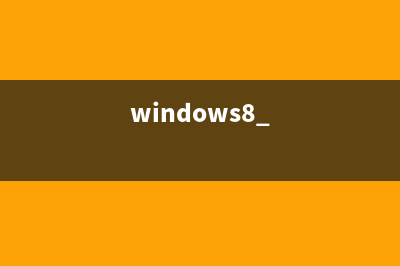
在系统变量后添加上图所示内容,注意内容前的';‘。
添加变量完成后,我们还是不能正常启动mysql,是因为我们的用户初始配置并没有建立,你的安装目录下并没有DATA文件夹和初始化配置文件。
在目录下新建配置文件并复制以下内容。
解压目录
解压目录下data目录
MySQL服务器端的存储引擎
其中D:mysql-5mysql-5.7.-winx要改为自己的安装目录。
并重命名为 my.ini。
这个时候我们的初始化配制文件已经写好了,但是由于mysql 5.7版本后已经不自带data,我们还没有默认数据库就是上文说的data文件夹。我们在管理员模式下运行命令行。并且打开到自己的解压缩目录下。 D:mysql-5mysql-5.7.-winxbin>mysqld ?initialize-insecure ?user=mysql 这个时候mysql开始自己创建data文件夹,建立完成后。
在命令行模式下输入 mysql -install 出现 Server successsfully installed 表示数据库安装完毕。 输入net start mysql 显示服务正在启动,服务启动成功。说明数据库服务启动。
mysql -u root -p 打开数据库
由于我们是第一次登陆mysql 直接回车键登录。
标签: mysql5.7.32免安装教程
本文链接地址:https://www.jiuchutong.com/biancheng/349661.html 转载请保留说明!上一篇:Linux下MySQL 5.5/5.6的修改字符集编码为UTF8的方法
下一篇:Win 8或以上系统下MySQL最新版5.7.17(64bit ZIP绿色版)安装部署教程(windows8.)